- Tác giả Jason Gerald [email protected].
- Public 2023-12-16 11:46.
- Sửa đổi lần cuối 2025-01-23 12:51.
Mỗi mặt dây chuyền hơi khác nhau mặc dù ảnh của mặt dây chuyền khá đơn giản khi bạn biết kích thước. Thử đo chính xác đến milimet hoặc phần nhỏ của inch. Khi bạn đã có các kích thước, hãy thay đổi kích thước ảnh của bạn theo đúng tỷ lệ. Bạn có thể in từ máy in cá nhân, đặt hàng trực tuyến hoặc đến trực tiếp cửa hàng. Với tất cả các tùy chọn này, bạn có thể dễ dàng in bức ảnh hoàn hảo để treo quanh cổ.
Bươc chân
Phần 1/3: Đo mặt dây chuyền
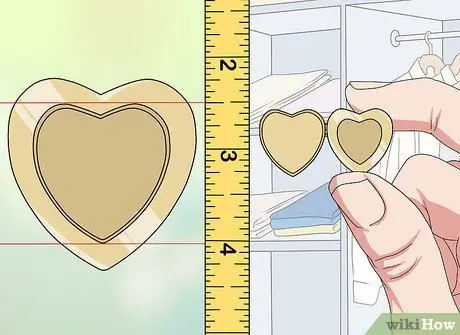
Bước 1. Tìm kích thước của giá đỡ ảnh mề đay của bạn, nếu có thể
Mặt dây chuyền của bạn phải có khung xung quanh nơi sẽ gắn ảnh. Bạn cần tìm ra kích thước của bức ảnh ở đâu. Nếu có thể, hãy dùng thước đo chính xác đến từng milimet hoặc phần của inch.
- Sử dụng thước kẻ hoặc thước dây để xác định kích thước của mặt dây chuyền của bạn.
- Biết kích thước sẽ cung cấp cho bạn một điểm tham chiếu để sử dụng khi thay đổi kích thước ảnh của bạn.
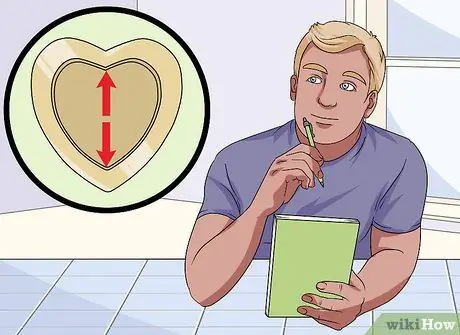
Bước 2. Ước tính kích thước của ngăn chứa ảnh của bạn nếu quá khó đo
Nếu bạn không thể đo được vị trí của bức ảnh mề đay, bạn có thể ước tính nó. Một ước tính phổ biến là 1 milimet (0,10 cm) hoặc nhỏ hơn kích thước mặt dây chuyền.
Tốt hơn nên đoán với một số cao hơn một số thấp hơn vì bạn luôn có thể cắt các cạnh của ảnh sau này
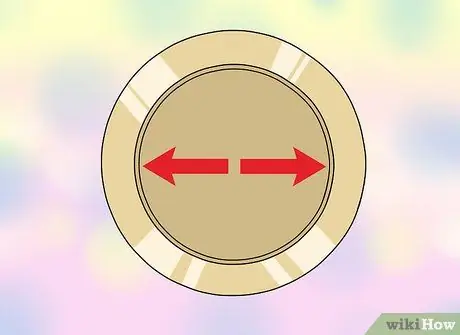
Bước 3. Đo đường kính thay vì chiều rộng nếu mặt dây chuyền của bạn là hình tròn
Mặt dây chuyền hình tròn có thể khó đo hơn vì chúng không có các cạnh thẳng. Đo dọc theo chiều ngang hình tròn để tìm đường kính. Bạn có thể sử dụng giá trị này làm chiều rộng gần đúng. Bạn có thể ước tính chiều cao dựa trên đỉnh và đáy của hình tròn.
Không sao nếu kích thước không phù hợp. Đưa nó đến gần nhất có thể, thậm chí là một phần của inch và ước tính con số lớn hơn thay vì nhỏ hơn. Bằng cách này, bạn có thể cắt ảnh cho vừa vặn nếu muốn
Phần 2/3: Thay đổi kích thước ảnh

Bước 1. Tải ảnh của bạn lên một trang web, chương trình máy tính hoặc ứng dụng điện thoại thông minh
Bạn có thể chọn một trang web chỉnh sửa ảnh miễn phí, chẳng hạn như resizemypicture.com hoặc Web Resizer. Ngoài ra còn có nhiều ứng dụng chỉnh sửa ảnh có thể được tải xuống từ cửa hàng ứng dụng. Hoặc, hãy thử một chương trình máy tính như Paint, Microsoft Office hoặc Photoshop. Chọn ảnh bạn muốn sử dụng cho mặt dây chuyền của mình.
- Một số ứng dụng chỉnh sửa ảnh bao gồm Photo Editor, Photo Resizer hoặc Image Size.
- Một số trang web như Locketstudio.com sẽ làm mọi thứ cho bạn. Tải lên ảnh, chọn kích thước và hình dạng của mặt dây chuyền và tải ảnh của bạn xuống.
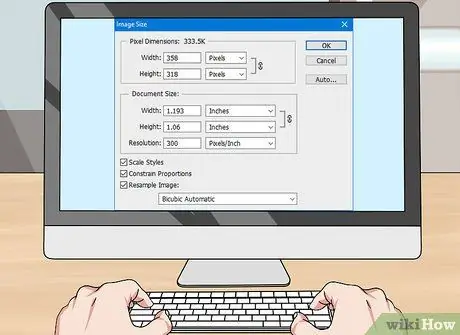
Bước 2. Thay đổi kích thước ảnh với Cài đặt Hình ảnh
Bạn có thể thay đổi kích thước, cả chiều cao và chiều rộng, chia tỷ lệ phần trăm hoặc pixel. Nếu bạn có thể thay đổi kích thước ảnh với các chiều cao và chiều rộng khác nhau, hãy nhập kích thước mặt dây chuyền gần đúng của bạn. Kích thước ảnh của bạn sẽ thay đổi thành kích thước bạn đã nhập.
- Nếu bạn phải thay đổi kích thước ảnh theo phần trăm, hãy bắt đầu bằng cách ước tính tỷ lệ phần trăm cần thiết để giảm kích thước ảnh, dựa trên kích thước hiện tại của ảnh. Nếu phép tính này khiến bạn bối rối, bạn có thể tiến hành thử và sai.
- Nếu bạn đang thay đổi kích thước ảnh theo pixel, trước tiên hãy xác định pixel của ảnh trước khi thay đổi kích thước. Trong cài đặt hình ảnh, hãy chọn menu “Điểm ảnh”, sau đó chia tỷ lệ ảnh của bạn dựa trên phép đo pixel.

Bước 3. Lưu một bản sao đã thay đổi kích thước của ảnh mề đay để in
Khi bạn có kích thước ảnh phù hợp, hãy lưu ảnh để bạn có thể in. Lưu nó dưới dạng tệp hình ảnh, chẳng hạn như JPEG.
Phần 3 của 3: In ảnh có kích thước mặt dây chuyền

Bước 1. Sử dụng máy in bột màu của bạn để in ảnh mặt dây chuyền tại nhà
Sau khi thay đổi kích thước ảnh của bạn, hãy chọn menu “In” và in ảnh của bạn bằng màu hoặc đen trắng. In trên giấy mờ hoặc bóng.
Đây là một cách hữu ích để in vì bạn có thể in nhiều bản nháp để thử nghiệm với các kích thước ảnh

Bước 2. In ảnh đã thay đổi kích thước bằng cách sử dụng một trang web như Shutterfly hoặc Snapfish
Khi ảnh của bạn có kích thước phù hợp, bạn có thể tải ảnh lên trực tuyến, đặt hàng và gửi ảnh đến địa chỉ của bạn.

Bước 3. Ghé thăm các cửa hàng như CVS, Walgreens và FedEx để in ảnh của bạn
Bạn có thể lưu ảnh của mình vào USB hoặc CD và mang đến cửa hàng. Một số cửa hàng cung cấp tùy chọn đặt hàng trực tuyến và chụp ảnh tận nơi. Vì vậy, hãy kiểm tra lại trang web nếu điều này có thể được thực hiện.






